haibiettuot
Thành Viên
- Tham gia
- 31/3/25
- Bài viết
- 159
- Điểm
- 16
Excel là công cụ xử lý dữ liệu quen thuộc trong mọi lĩnh vực, từ kế toán, tài chính, thống kê cho đến quản lý nhân sự và bán hàng. Một trong những thao tác cơ bản nhưng vô cùng cần thiết khi làm việc với bảng tính là tính tổng dữ liệu. Thay vì chỉ cộng dọc theo cột, rất nhiều trường hợp bạn cần cộng tổng theo từng hàng ngang để phân tích, so sánh hoặc tổng hợp kết quả. Hiểu và áp dụng đúng cách tính tổng hàng ngang trong excel sẽ giúp bạn tiết kiệm thời gian, hạn chế sai sót và nâng cao hiệu suất làm việc.
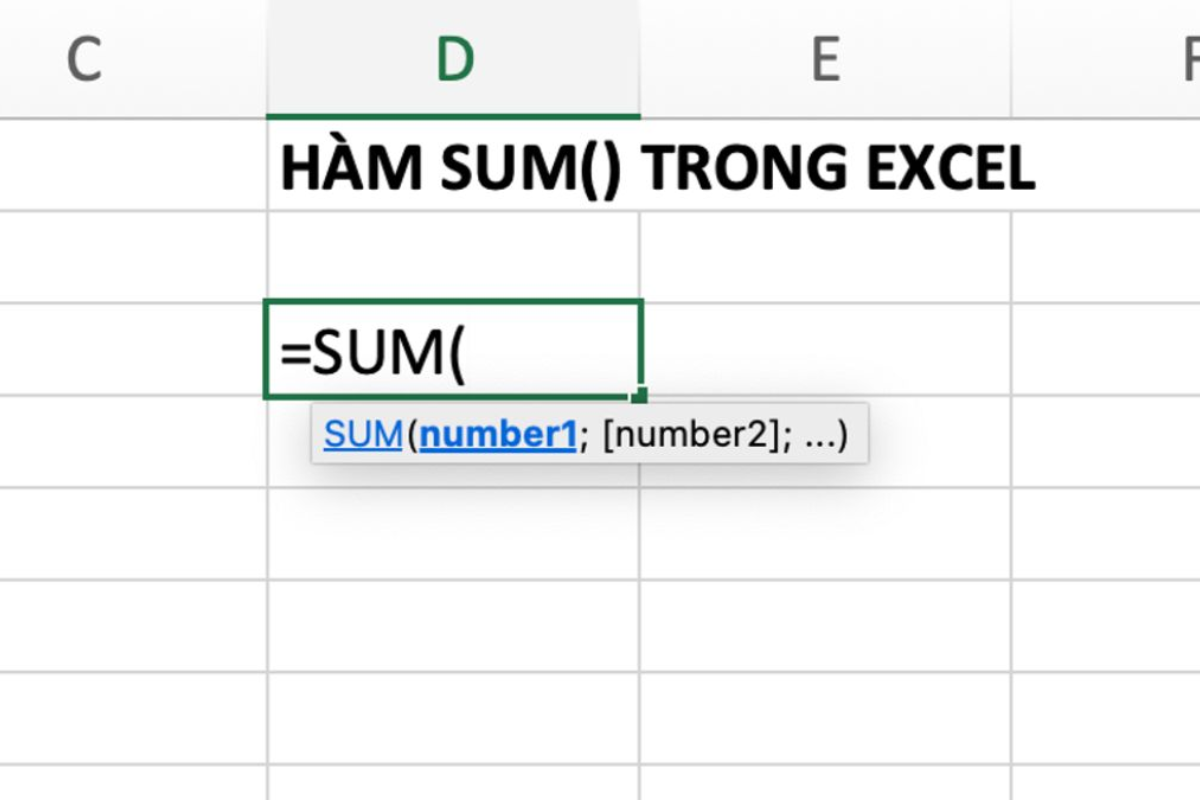
=SUM(number1, [number2], …)
Hoặc:
=SUM(ô_bắt_đầu:ô_kết_thúc)
=SUM(B2:E2)
Kết quả sẽ hiển thị ngay tại ô bạn chọn. Ưu điểm của hàm SUM là nhanh, dễ nhớ và có thể áp dụng cho bất kỳ vùng dữ liệu nào.
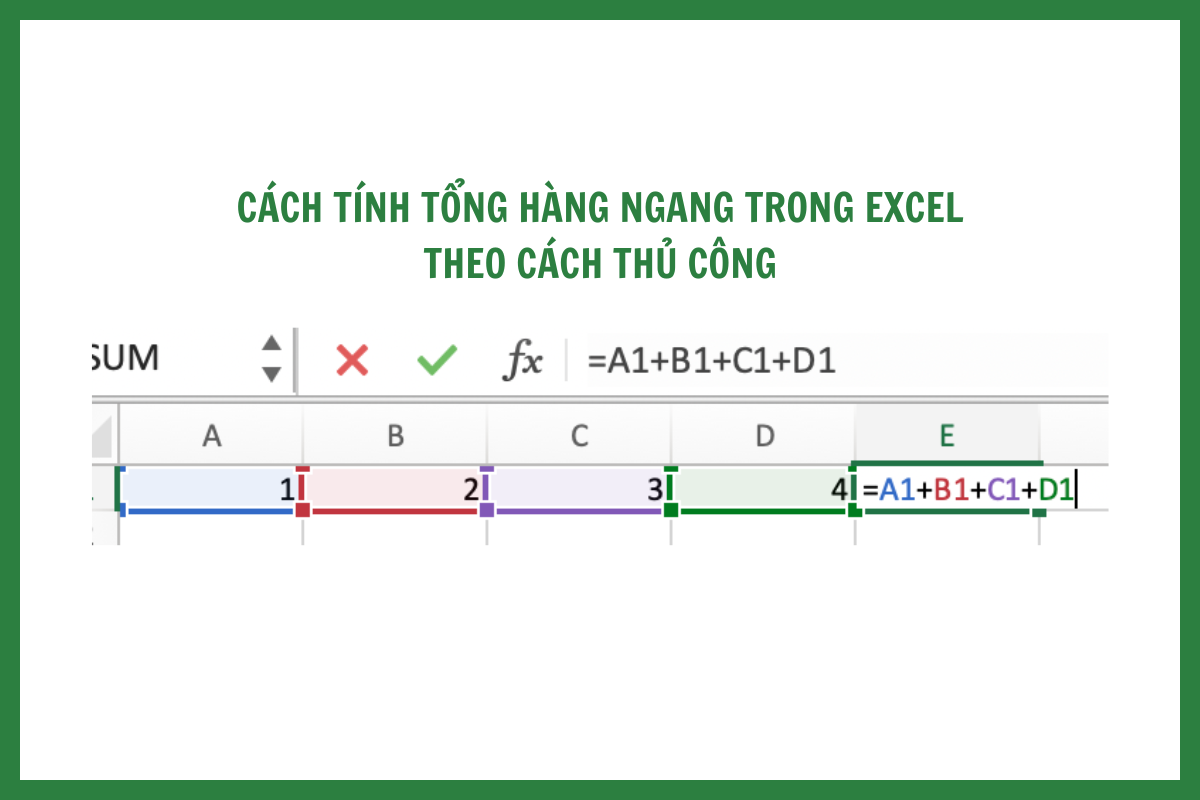
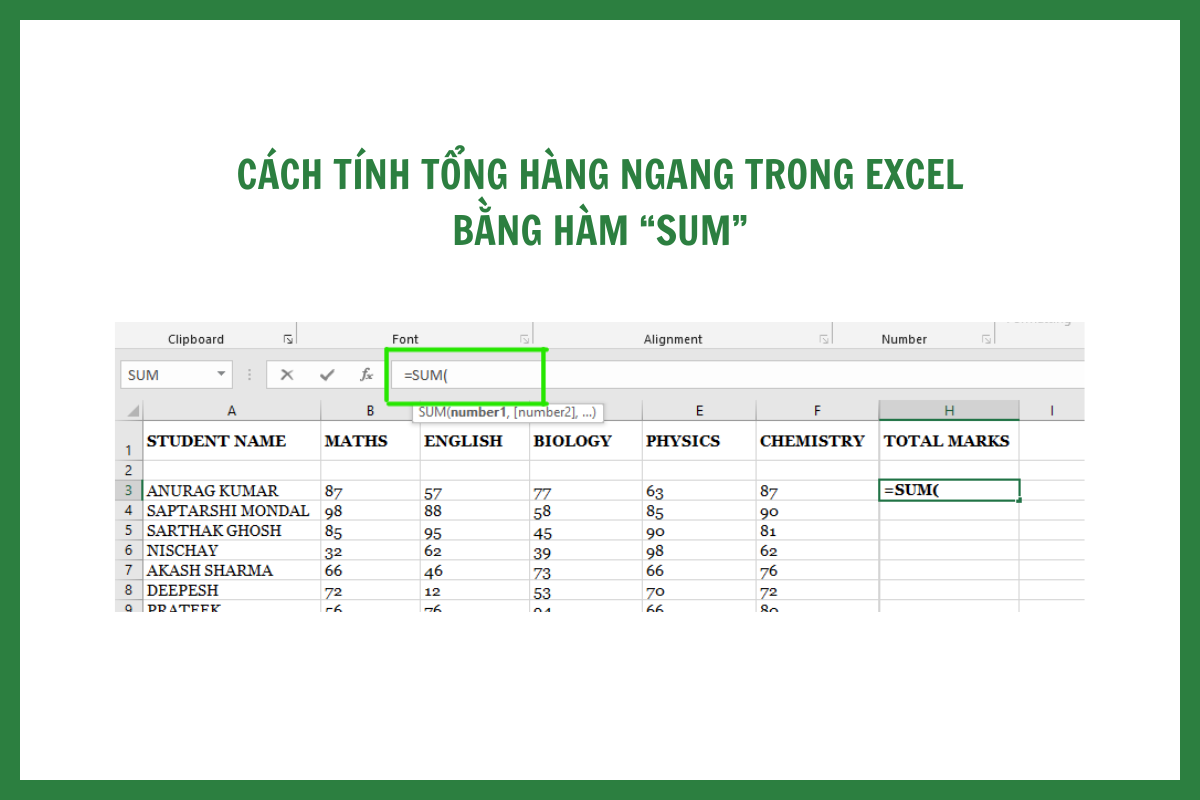
Nếu bạn cần thêm các giải pháp tối ưu về in ấn, văn phòng và thiết bị công nghệ, hãy liên hệ Huỳnh Gia Trading – đối tác tin cậy cung cấp thiết bị và dịch vụ hỗ trợ chuyên nghiệp, giúp công việc của bạn hiệu quả hơn mỗi ngày.
Khi nào cần tính tổng hàng ngang trong Excel
Việc tính tổng theo hàng ngang thường được áp dụng khi dữ liệu được sắp xếp theo từng đối tượng riêng biệt trên mỗi hàng. Một số tình huống phổ biến:- Báo cáo doanh thu theo từng nhân viên: Mỗi hàng là một nhân viên, các cột là doanh thu từng tháng.
- Tổng hợp điểm thi của học sinh: Mỗi hàng là một học sinh, các cột là điểm của từng môn.
- Theo dõi chi phí dự án: Mỗi hàng là một hạng mục, các cột là chi phí theo từng giai đoạn.
Cách tính tổng hàng ngang bằng hàm SUM
1. Cấu trúc cơ bản của hàm SUM
Hàm SUM trong Excel được dùng để cộng tất cả các giá trị trong một vùng dữ liệu. Cú pháp:=SUM(number1, [number2], …)
Hoặc:
=SUM(ô_bắt_đầu:ô_kết_thúc)
2. Các bước thực hiện
- Xác định hàng dữ liệu cần tính tổng.
- Chọn ô muốn hiển thị kết quả tổng.
- Nhập công thức =SUM(ô_bắt_đầu:ô_kết_thúc).
- Nhấn Enter để hoàn tất.
=SUM(B2:E2)
Kết quả sẽ hiển thị ngay tại ô bạn chọn. Ưu điểm của hàm SUM là nhanh, dễ nhớ và có thể áp dụng cho bất kỳ vùng dữ liệu nào.
Sử dụng AutoSum để rút ngắn thao tác
1. AutoSum là gì?
AutoSum là tính năng tích hợp sẵn trong Excel, giúp chèn công thức tính tổng một cách tự động mà không cần gõ thủ công.2. Cách dùng AutoSum cho hàng ngang
- Chọn ô trống tại cuối hàng dữ liệu cần tính tổng.
- Nhấn nút AutoSum (Σ) trên thanh công cụ Home.
- Excel sẽ tự động chọn vùng dữ liệu cần cộng.
- Kiểm tra lại vùng được chọn, điều chỉnh nếu cần.
- Nhấn Enter để hoàn tất.
Sao chép công thức để tính tổng nhiều hàng
Khi cần áp dụng cách tính tổng hàng ngang trong excel cho nhiều hàng, thay vì nhập lại công thức từng lần, bạn chỉ cần:- Tính tổng cho hàng đầu tiên.
- Di chuyển chuột đến góc dưới bên phải ô chứa công thức (con trỏ sẽ thành dấu “+”).
- Kéo xuống các hàng dưới.
Lưu ý khi tính tổng hàng ngang
- Đảm bảo dữ liệu là dạng số: Nếu ô chứa văn bản hoặc ký tự đặc biệt, Excel có thể bỏ qua khi tính tổng.
- Kiểm tra vùng dữ liệu: Chọn đúng ô bắt đầu và kết thúc, tránh cộng thừa hoặc thiếu dữ liệu.
- Sử dụng bảng Table: Khi chuyển bảng sang dạng Table (Insert → Table), công thức sẽ tự mở rộng khi thêm cột mới, tránh tình trạng phải chỉnh sửa thủ công.
Ứng dụng thực tế
- Báo cáo bán hàng: Tính tổng doanh số của từng sản phẩm trong năm.
- Theo dõi tiến độ dự án: Cộng tổng phần trăm hoàn thành các giai đoạn của một hạng mục.
- Thống kê điểm học tập: Tính tổng điểm của học sinh để xếp loại.
Kết luận
Việc nắm vững cách tính tổng hàng ngang trong excel là kỹ năng không thể thiếu cho bất kỳ ai làm việc với dữ liệu. Từ hàm SUM cơ bản đến tính năng AutoSum tiện lợi, cùng mẹo sao chép công thức và dùng Table, bạn hoàn toàn có thể tính tổng nhanh chóng, chính xác và tiết kiệm thời gian.Nếu bạn cần thêm các giải pháp tối ưu về in ấn, văn phòng và thiết bị công nghệ, hãy liên hệ Huỳnh Gia Trading – đối tác tin cậy cung cấp thiết bị và dịch vụ hỗ trợ chuyên nghiệp, giúp công việc của bạn hiệu quả hơn mỗi ngày.